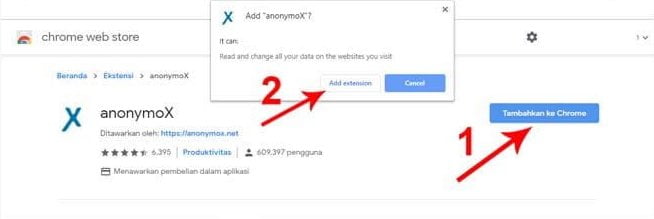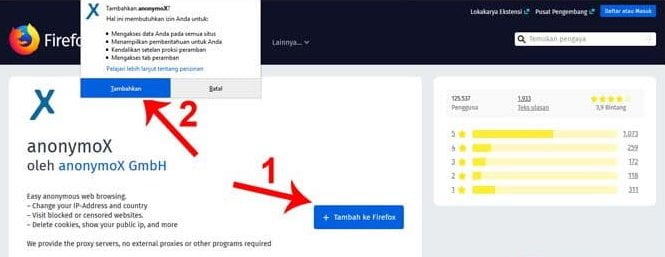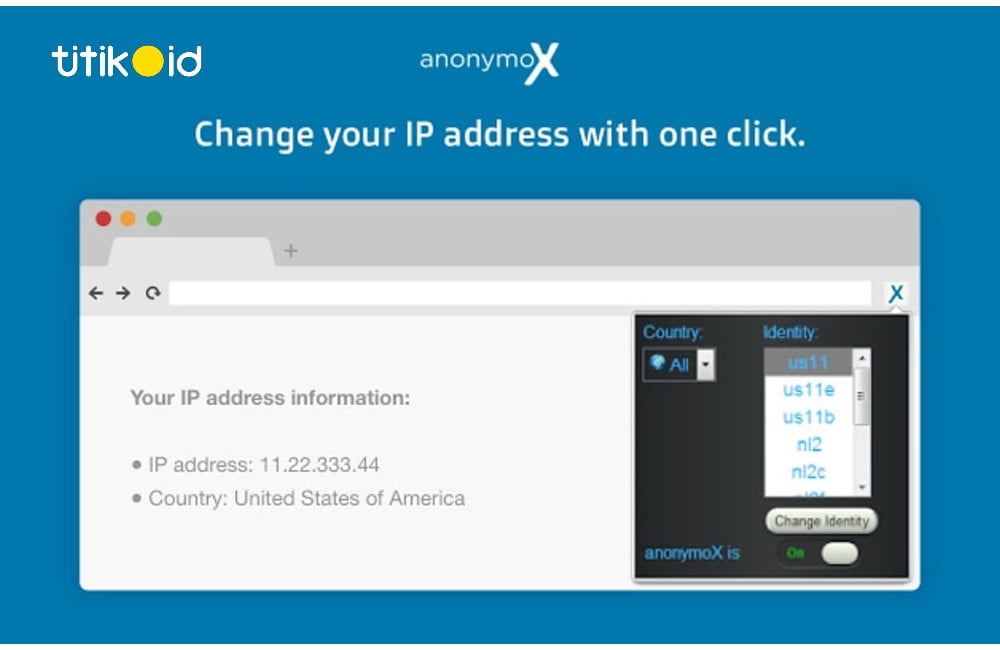AnonymoX adalah add-on atau ekstensi tambahan untuk browser Google Chrome dan Mozilla Firefox yang dapat membantu Anda sebagai VPN untuk mengakses situs web yang diblokir pemerintah dengan mudah dan gratis. Cara menggunakan dan menginstal anonymox juga sangat mudah, jika Anda masih belum tahu, Anda akan menemukan jawabannya di artikel ini.
Pada umumnya VPN sering digunakan untuk mengakses website yang diblokir oleh pemerintah. Biasanya website yang diblokir ini secara otomatis akan redirect ke halaman web yang positif, sehingga menghalangi Anda untuk mengakses website tersebut.
Walaupun sudah pernah dibahas sebelumnya bagaimana cara menghilangkan internet positif dengan VPN, anonymox ternyata juga menjadi cara untuk mengakses website yang diblokir dengan mudah, karena anonymox hanyalah sebuah add-on tambahan dari browser.
Dengan menggunakan anonymox Anda dapat dengan mudah mengubah IP Anda. Tidak seperti aplikasi VPN pada umumnya yang berukuran cukup besar, Anonymox hanya berukuran sekitar 1 MB dan Anda bisa langsung menginstall Anonymox hanya dengan menggunakan browser di laptop/komputer Anda.
Selain sebagai VPN, anonymox juga memiliki fitur lain yang sangat berguna untuk menyembunyikan identitas Anda saat menjelajah internet. Apakah mereka? Berikut fitur-fitur Anonymox:
- Menyamarkan identitas saat berselancar di internet.
- Dapat mengubah IP dengan mudah dan tanpa batasan.
- Server negara yang disediakan cukup banyak.
- Dapat mengakses situs web yang diblokir oleh Kementerian Komunikasi dan Informatika.
- Hapus cookie browser secara otomatis.
Sementara fitur yang ditawarkan cukup banyak, menggunakan Anonymox sendiri sangatlah sederhana. Tampilan anonymox juga sangat sederhana sehingga memudahkan penggunanya.
Cara Instal Anonymousox
Lanjutkan membaca di bawah ini untuk mempelajari lebih lanjut tentang menggunakan Anonymox dan menginstal anonymox di browser. Pastikan Anda mengikuti panduan yang benar untuk browser yang Anda gunakan.
1. Cara menggunakan Anonymox di Google Chrome

Memasang anonymox di Google Chrome tidak memakan waktu lama. Karena anonymox di Google Chrome hanya berukuran 400Kb.
Cara menginstal anonymox di Google Chrome:
- Buka browser Google Chrome di komputer/laptop Anda.
- Lalu pergi ke halaman anonymox untuk google chrome
- Kemudian klik tombol Tambahkan ke Chrome.
- Klik Tambahkan Ekstensi di popup yang muncul.
- Tunggu hingga proses instalasi anonymox selesai.
- Setelah selesai, itu akan muncul di bagian atas.
- Klik ikon Anonymox untuk membukanya.
- Anda dapat memilih server dari negara yang ditentukan secara gratis.
- Jika sudah memilih, Anda bisa mengaktifkannya.
Nah, itulah panduan memasang dan menggunakan VPN anonymox di browser Google Chrome. Sangat mudah bukan?
Baca juga: Cara Cek Kecepatan Internet
2. Cara Menggunakan Anonymox di Mozilla Firefox

Menggunakan Anonymox di mozilla firefox sangat sederhana dan tidak jauh berbeda dengan anonymox untuk google chrome. Karena gratis, Anda bebas memilih server dari negara mana Anda menggunakan browser mozilla firefox.
Cara install anonymox di mozilla firefox :
- Buka browser mozilla firefox di komputer/laptop anda.
- Kunjungi halaman ekstensi anonymox untuk mozilla firefox.
- Klik tombol Tambahkan ke Firefox.
- Kemudian klik Add pada popup yang muncul.
- Setelah instalasi anonymox selesai, klik logo anonymox di bagian atas.
- Pilih server negara yang diinginkan.
- Selesai.
VPN Anonymox dapat digunakan secara gratis dan tanpa batasan untuk mengakses internet. Namun jika Anda merasa lambat dalam mengaktifkan anonymox, Anda dapat mengubah negara di area menu anonymox dengan koneksi yang lebih baik.
Baca juga: VPN Terbaik untuk Indonesia
Itulah artikel tentang cara menggunakan Anonymox dan memasangnya di browser Chrome dan Mozilla. Sebagai VPN, Anonymox bisa menjadi solusi untuk dengan mudah mengakses website/internet positif yang diblokir. Semoga beruntung!
Rekomendasi Lainnya:
- Cara Cek Kuota Indosat dan IM3 3 Cara Cek Kuota Indosat dan IM3 - Jika Anda pengguna Indosat baru atau baru mengenal provider ini, apakah Anda tahu bagaimana cara mengecek sisa kuota internet Indosat di ponsel…
- Cara Membuat Channel Youtube Tanpa Membuat Video… Cara Membuat Channel Youtube - Ada berbagai cara agar Youtuber produktif membagikan konten tanpa harus membuat video rekaman sendiri. Cara membuat channel Youtube tanpa membuat video rekaman sendiri ini pun…
- Cara Menyembunyikan Jumlah Subscriber Youtube Hide Subscriber Youtube - Biasanya jumlah subscriber pada channel Youtube memang otomatis terlihat. Tetapi, tidak semua youtuber ingin mengeksposnya. Kalau Anda tidak ingin menampilkannya, ada cara menyembunyikan jumlah subscriber Youtube…
- Cara Menambahkan Tokoh Publik di Instagram Ingin tahu bagaimana cara membuat dan menambahkan postingan figur publik di bagian bio akun Instagram Anda? Anda sering melihat postingan seperti ini di akun IG yang berbeda, bukan? Cara menulis…
- Cara Live Streaming Youtube dari HP ke PC/Laptop Cara Live Streaming Youtube dari HP ke PC/Laptop - Live streaming di Youtube termasuk kegiatan yang membutuhkan perangkat kuat agar dapat berjalan tanpa gangguan. Agar live streaming di Youtube lancar,…
- Website Penyedia Footage Video Gratis Bebas Hak Cipta Website Penyedia Footage - Footage video adalah materi yang mentah hasil rekaman langsung yang berasal dari kamera video. Ada beberapa website penyedia footage video gratis bebas hak cipta. Di bawah…
- 6 Cara Nonton Youtube dapat Uang Pada era serba teknologi seperti sekarang ini terdapat banyak pilihan cara untuk memperoleh uang. Salah satunya hanya dengan menonton youtube saja. lalu bagaimana cara nonton youtube dapat uang secara Cuma-Cuma?…
- Cara Mendaftar YouTube Premium Gratis dan Keuntungannya Sudah menjadi rahasia umum bahwa YouTube, platform streaming video terbesar, tidak hanya menawarkan layanan gratis, tetapi juga versi berbayar yang disebut YouTube Premium. Berikut ini akan dijelaskan cara mendaftar YouTube…
- Cara Menghapus Cache dan Cookies Instagram Apakah aplikasi Instagram yang Anda gunakan mulai lemot atau lambat? Jangan khawatir, Anda bisa memperbaikinya dengan membersihkan cache dan cookies Instagram agar bisa digunakan kembali tanpa masalah. Namun sayangnya masih…
- Cara Upload Foto Instagram (IG) di PC Cara Upload Foto dan Instagram melalui PC Secara Mudah! - Bagi para pengguna yang katif di berbagai media sosial, seperti Instagram, melakukan upload foto tentunya adalah hal yang biasa. Upload…
- Cara Mengubah Bahasa di Instagram Instagram menawarkan beberapa bahasa dan dalam artikel ini kami menjelaskan cara mengubah bahasa di Instagram. Mengubah bahasa di IG memungkinkan Anda untuk menyesuaikan bahasa yang cocok untuk Anda. Seperti yang…
- Cara Repost Instastory Orang Ingin berbagi instastory orang lain di cerita Instagram kita? Jangan khawatir, karena cara repost IG story sebenarnya cukup mudah, bahkan yang tidak di tag sekalipun. Banyaknya fitur yang tersedia di…
- Boomerang Instagram Error Boomerang adalah salah satu mode dalam fitur cerita Instagram. Namun sayangnya, beberapa orang mengalami bumerang kesalahan Instagram seperti rusak, macet, terlalu cepat dan masalah lainnya. Di awal peluncuran fitur bumerang…
- Ukuran Thumbnail Youtube dan Cara Membuatnya Ukuran Thumbnail Youtube - Tidak hanya membuat konten bermutu, sebagai Youtuber, Anda juga dituntut mengetahui cara mengelola channel agar terlihat menarik. Salah satu aspek yang penting diperhatikan disini adalah thumbnail.…
- Cara Update Aplikasi Instagram Cara update Instagram itu penting agar tidak ketinggalan fitur-fitur baru di aplikasi IG. Pembaruan aplikasi Instagram menghadirkan fitur baru, tampilan lebih menarik, dan perbaikan bug di versi sebelumnya. Mungkin sebagian…
- Cara Download Story Instagram Jika ingin menyimpan story di IG orang lain sangat mungkin dilakukan, bahkan ada beberapa cara download instagram story yang bisa dicoba tanpa aplikasi atau dengan aplikasi. Yang kita tahu pasti,…
- Cara Download Video Facebook Cara Download Video Facebook - Beragam konten menarik bisa ditemukan secara mudah melalui media sosial, seperti Facebook. Tidak jarang para pengguna tertarik untuk mengunduh konten video yang dirasa unik dan…
- Cara Menghapus Akun Instagram Orang Lain Pernahkah Anda diganggu oleh seseorang di IG? Sekarang jangan khawatir karena ada cara menghapus akun Instagram orang lain yang bisa Anda coba di akun yang mengganggu Anda. Cara ini bisa…
- Cara Share Lagu Spotify ke Instagram Story Pernahkah Anda berpikir untuk membuat IG story dari sebuah lagu di spotify? Pada artikel ini, Anda akan mengetahui cara membagikan lagu Spotify sepenuhnya ke cerita Instagram dengan latar belakang video…
- Cara Upload Instagram Story di PC Instagram story adalah salah satu fitur media sosial Instagram yang paling banyak digunakan. Namun tahukah Anda bahwa ternyata hal tersebut bisa Anda lakukan di PC atau laptop. Sebenarnya ada 3…
- Cara Mute Instagram Apakah Anda terganggu oleh posting, cerita IG, atau DM dari seseorang di Instagram? Tidak perlu khawatir karena Anda dapat dengan mudah menerapkan cara membisukan postingan, IG story, atau DM di…
- Cara Mengubah Font di Bio Instagram Kamu pasti pernah melihat bio di profil Instagram seseorang yang menggunakan font unik dan bertanya-tanya bagaimana cara membuat biografi IG dengan font yang keren? Jangan khawatir, Anda akan menemukan jawabannya…
- Cara Membaca DM Instagram Tanpa Ketahuan Ingin melihat pesan DM di IG tanpa membukanya agar pengirimnya tidak tahu? Anda tidak perlu khawatir tentang ini karena sangat mudah untuk membaca DM Instagram tanpa ketahuan. Pada umumnya pengguna…
- Cara Membuat Intro Video Youtube Menggunakan HP Android Intro video Youtube merupakan bagian paling awal dari sebuah video. Intro video biasanya berisi tentang judul, awal perkenalan, pemilik konten, hingga deskripsi sebuah konten. Ada beberapa cara membuat intro video…
- Cara Menghilangkan Internet Positif Apakah Anda kesulitan mengakses sebuah website karena diblokir oleh internet positif? Jangan khawatir, masih ada cara menghilangkan internet positif di hp dan laptop android dengan mudah. Internet Positif adalah halaman…